So installieren und verwenden Sie Jitsi Meet unter Linux
Mehr von uns arbeiten jetzt aus der Ferne als je zuvor. Darüber hinaus haben viele von uns alles besucht, von Online-Buchdiskussionen bis hin zu digitalen Konzerten und Partys. All dies findet oft über Zoom statt, eine proprietäre App, die für einige Linux-Benutzer problematisch sein kann.
Aber Sie sind nicht abhängig von diesem einen Dienst. Es gibt eine kostenlose und Open-Source-Alternative, die nicht mit den Nachteilen verbunden ist, nur einem gewinnorientierten Unternehmen verpflichtet zu sein. Und sein Name ist Jitsi Meet.
Was ist Jitsi-Treffen?
Jitsi ist eine kostenlose Videokonferenzsoftware, ähnlich wie Zoom oder Skype, mit der Ausnahme, dass der gesamte Quellcode kostenlos angezeigt, bearbeitet und geteilt werden kann. Das bedeutet, dass Sie sehen können, wie Jitsi funktioniert, Änderungen vornehmen, wenn Sie möchten, und Jitsi mit Ihren eigenen Servern ausführen können.
Diese Freiheit bedeutet, dass die Verwendung von Jitsi nicht mit denselben Datenschutzbedenken verbunden ist, die mit einem proprietären Dienst verbunden sind.
Was machen Zoom, Microsoft, Facebook, Google oder Apple mit den Videostreams, die über ihre Server laufen? Welche Art von Daten sammeln sie? Sie müssen nicht paranoid sein, um diese Fragen zu stellen. Die Art und Weise, wie diese Produkte gestaltet sind, und die Nutzungsbedingungen, denen wir bei der Anmeldung zustimmen, verhindern, dass wir davon erfahren. Wir können nur auf Vertrauen gehen.
Angesichts der regelmäßigen Schlagzeilen, in denen Technologieunternehmen dieses Vertrauen missbrauchen, sind viele Menschen skeptisch. Einige sind Aktivisten oder Journalisten, die eine Option brauchen, die transparenter ist, was privat ist und was nicht. Viele Unternehmen und Schulen haben Probleme damit, einer anderen Organisation Einblick in all ihre Aktivitäten zu geben.
Und da die meisten dieser Videokonferenz-Tools nicht interoperabel sind, befinden sich religiöse Organisationen und gemeinnützige Organisationen in der unangenehmen Situation, ihre Mitglieder zu zwingen, in gewisser Weise mit einem bestimmten Unternehmen Geschäfte zu machen, wenn sie eine dieser Plattformen übernehmen.
Jitsi bietet eine andere Möglichkeit, und Jitsi Meet ist die App, die Sie herunterladen können, um den Jitsi-Dienst zu nutzen. Da Linux ein kostenloses Open-Source-Betriebssystem ist, kann Jitsi sich wie die natürliche Wahl anfühlen.
So installieren Sie Jitsi Meet unter Linux
Jitsi bietet auf der Download-Seite seiner Website verschiedene Optionen an. Wenn Sie eine DEB-basierte Linux-Distribution wie Ubuntu oder Debian verwenden, haben Sie die Möglichkeit, stabile oder nächtliche Versionen von Jitsi Meet direkt von dort zu installieren.
Die einfachere Möglichkeit besteht darin, Jitsi Meet als Flatpak von Flathub herunterzuladen.
Download : Jitsi-Treffen (kostenlos)
Erste Schritte mit Jitsi Meet
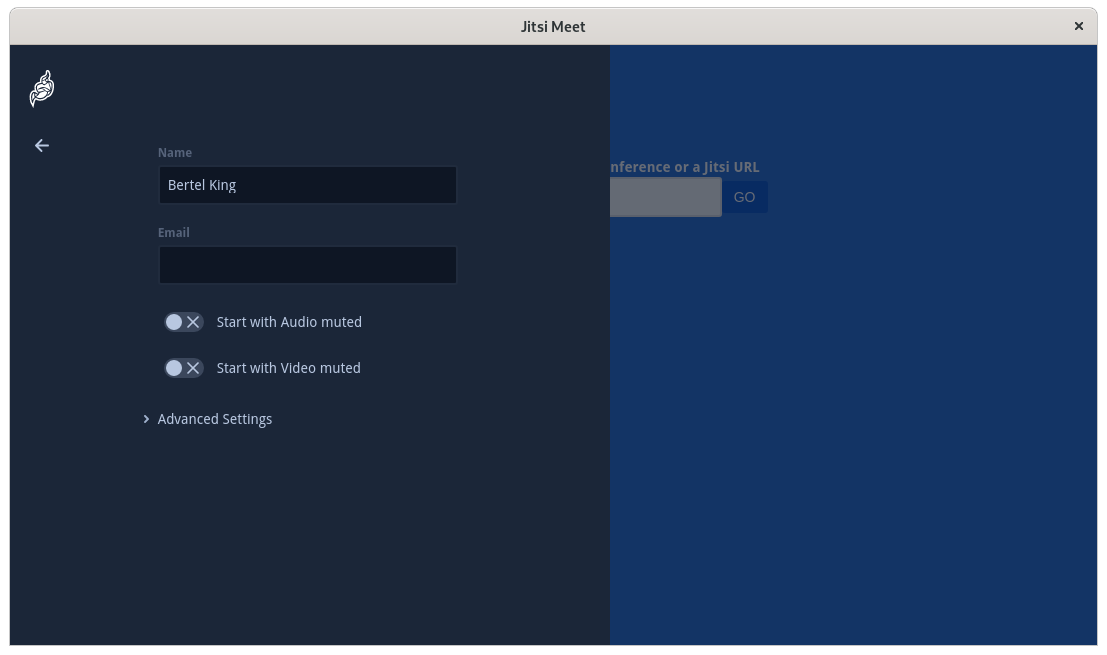
Wenn Sie Jitsi zum ersten Mal verwenden, führt Sie die App durch einige der Grundlagen. Zum Beispiel gibt es unten links ein Zahnrad, auf das Sie klicken können, um einige Einstellungen für die Anmeldung zu optimieren. Welchen Namen möchten Sie verwenden? Möchten Sie eine E-Mail-Adresse teilen? Möchten Sie Ihr Mikrofon und Ihre Kamera automatisch aktivieren?
Einige erweiterte Einstellungen sind ebenfalls verfügbar, wobei für die meisten Benutzer die Option „Immer im obersten Fenster“ am relevantesten ist, um umzuschalten, ob eine kleinere Version von Jitsi angezeigt werden soll, wenn Sie vom Hauptfenster wegklicken.
Wenn Sie Ihre eigene Version von Jitsi selbst gehostet haben oder eine Verbindung zu einer anderen Organisation oder Person herstellen, die gehostet wurde, können Sie hier vom standardmäßigen meet.jit.si- Server wechseln.
Meetings starten und beitreten
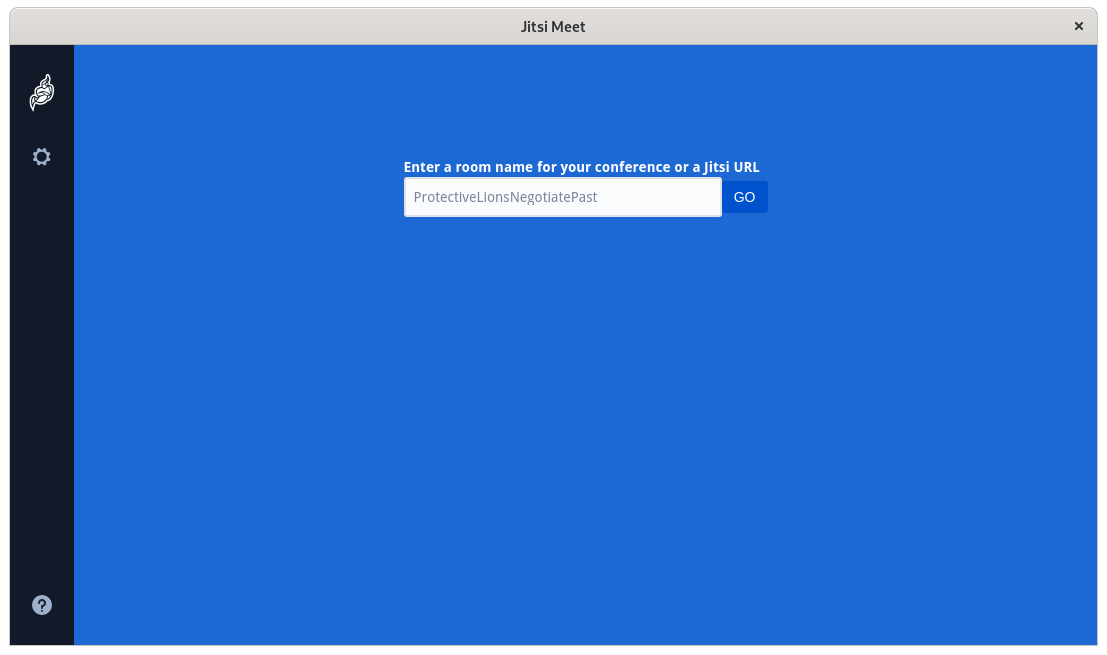
In Jitsi ist der Prozess zum Erstellen oder Beitreten zu einem Raum genau der gleiche. Geben Sie im Startfenster den Namen eines Raums ein, dem Sie beitreten möchten. Wenn noch kein Raum mit diesem Namen existiert, erstellt Jitsi einen neuen für Sie. Wenn der Raum dies tut, treten Sie dem bestehenden Raum bei.
Um zu verhindern, dass Sie oder jemand anderes einem unbeabsichtigten Raum beitreten, empfiehlt Jitsi Ihnen, einen kreativen Namen zu verwenden, und geht regelmäßig einige Empfehlungen durch. Ein Name wie „MathTutoring“ ist vielleicht bereits in Gebrauch, aber selbst wenn Sie bei etwas Mathe-bezogenem bleiben möchten, werden Sie wahrscheinlich mit einem weniger generischen Namen wie „MathNumbersCounting101AndMore“ mehr Glück haben.
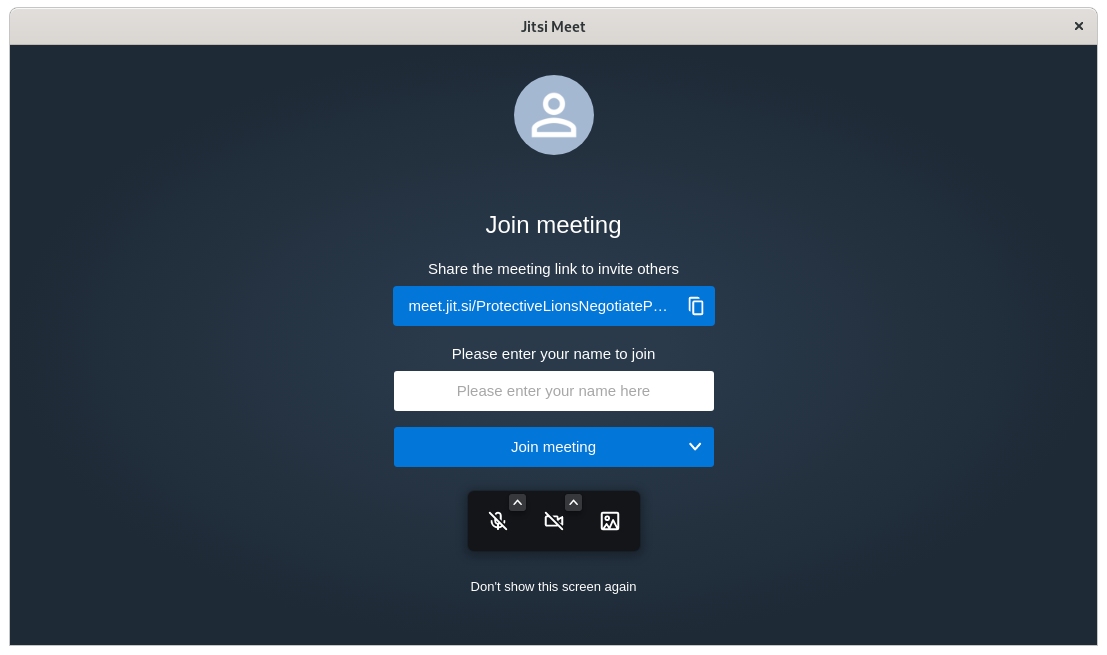
Wenn Sie einem Meeting beitreten, werden Sie von der App aufgefordert, Ihren Namen einzugeben oder Audio und Video umzuschalten, bevor Sie den Raum betreten. Sie können auch einen virtuellen Hintergrund einstellen, wenn Sie möchten.
Optionen während eines Meetings
Jitsi präsentiert Ihre Optionen in einer Leiste, die am unteren Bildschirmrand angezeigt wird. Wenn Sie an Zoom gewöhnt sind, gibt es hier wenig, was Sie überraschen wird. Neben Audio- und Video-Umschaltern gibt es Schaltflächen zum Teilen Ihres Bildschirms, zum Eingeben eines Kommentars, zum Heben der Hand, zum Anzeigen von Teilnehmern und zum Wechseln zwischen Raster- und Sprecheransicht.
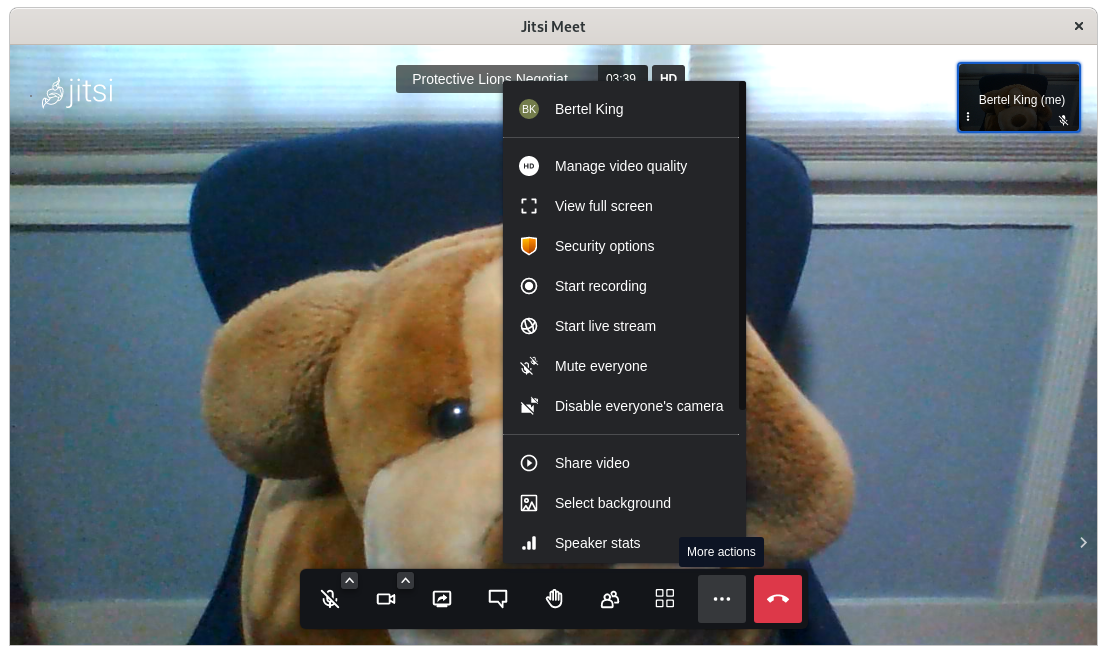
Einige zusätzliche Optionen sind versteckt. Sie können die Aufnahme starten, einen Livestream starten, die Videoqualität verwalten oder Sicherheitseinstellungen anpassen, um nur einige zu nennen. Die Optionen sind so verfügbar, dass Sie den Fokus nicht vom Video weg verschieben müssen, um ein neues Einstellungsfenster zu öffnen.
Wenn Sie bereit sind zu gehen, klicken Sie auf die rote Telefonschaltfläche.
Ist Jitsi eine gute Alternative zu Zoom?
In vielerlei Hinsicht bietet Jitsi eine noch einfachere Erfahrung. Es gibt weniger Einstellungen und weniger Bildschirme. Die meisten Optionen haben große Tasten, sodass Sie selten in ein Menü eintauchen müssen.
Ein Bereich, in dem Zoom eine bewundernswerte Leistung erbracht hat, ist seine Fähigkeit, eine zuverlässige Videoverbindung bereitzustellen. Manchmal kann Zoom Audio und Video über Internetverbindungen übertragen, wo andere Optionen es schwieriger haben.
Die meiste Zeit, wenn ich Jitsi benutze, hat es gut funktioniert und ich habe die Erfahrung bevorzugt. Viele Communities und Organisationen in der Welt der freien Software haben Jitsi genutzt, um große virtuelle Events zu veranstalten.
Der einzige Weg, um wirklich zu wissen, ob Jitsi für Sie arbeiten kann, besteht darin, es selbst auszuprobieren. Auch ohne die ethischen oder datenschutzrechtlichen Bedenken, die mit der Verwendung von Zoom einhergehen, gibt es viele Gründe, Jitsi auszuprobieren.
